Este wikiHow le enseña cómo administrar su configuración de privacidad en Facebook.
Parte uno de cuatro:
Administrar la configuración de privacidad personal
-
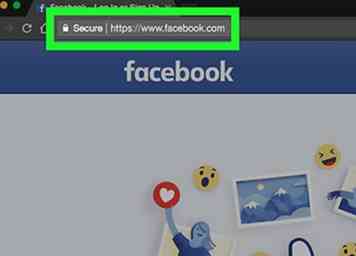 1 Vaya a https://www.facebook.com en un navegador web.
1 Vaya a https://www.facebook.com en un navegador web. -
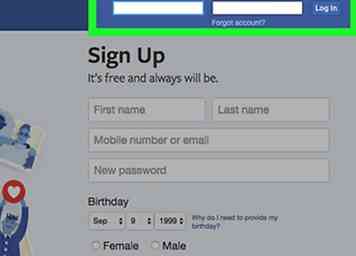 2 Inicie sesión en Facebook. Si aún no ha iniciado sesión, ingrese su nombre de usuario y contraseña en los espacios en blanco en la esquina superior derecha de la pantalla, luego haga clic Iniciar sesión.
2 Inicie sesión en Facebook. Si aún no ha iniciado sesión, ingrese su nombre de usuario y contraseña en los espacios en blanco en la esquina superior derecha de la pantalla, luego haga clic Iniciar sesión. -
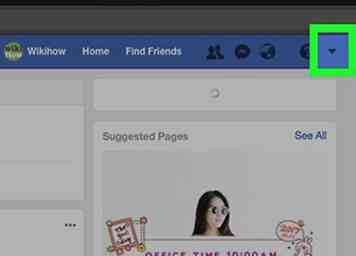 3 Haga clic en la flecha que apunta hacia abajo. Está en la esquina superior derecha de la pantalla. Aparecerá un menú desplegable.
3 Haga clic en la flecha que apunta hacia abajo. Está en la esquina superior derecha de la pantalla. Aparecerá un menú desplegable. -
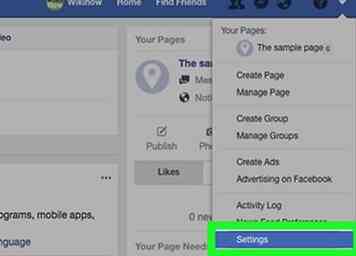 4 Hacer clic Configuraciones.
4 Hacer clic Configuraciones. -
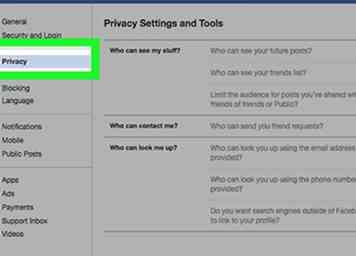 5 Hacer clic Intimidad. Está en el lado izquierdo de la pantalla. Ahora verá la pantalla "Configuración y herramientas de privacidad" en el panel principal (central).
5 Hacer clic Intimidad. Está en el lado izquierdo de la pantalla. Ahora verá la pantalla "Configuración y herramientas de privacidad" en el panel principal (central). -
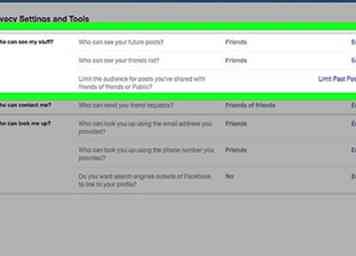 6 Cambia tu "¿Quién puede ver mis cosas?"Configuraciones". Aquí hay una descripción de cada opción:
6 Cambia tu "¿Quién puede ver mis cosas?"Configuraciones". Aquí hay una descripción de cada opción: - "¿Quién puede ver tus publicaciones futuras?" El valor predeterminado es "Público", lo que significa que tus publicaciones están visibles para todos en Facebook. Para limitar la visibilidad a los amigos, haga clic Editar y seleccione "Amigos". Esto no afectará las publicaciones que ya haya realizado.
- "Revise todas sus publicaciones y las cosas con las que está etiquetado". Haga clic en Registro de uso de actividad para ver quién puede ver tus publicaciones anteriores. También puede cambiar la configuración de privacidad en cada publicación individual de esta manera.
- "¿Limita a la audiencia a las publicaciones que has compartido con amigos de amigos o público?" Haz clic Limitar publicaciones pasadas para cambiar la privacidad de todas tus publicaciones anteriores a la vez.
-
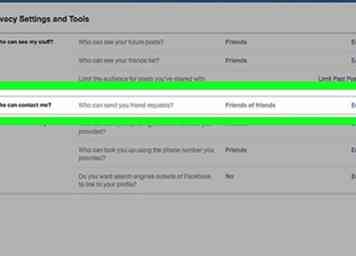 7 Cambia tu "¿Quién puede contactarme?"Configuraciones". Puede limitar las solicitudes de nuevos amigos a las personas que son amigos con sus amigos actuales haciendo clic en Editar y seleccionando Amigos de amigos.
7 Cambia tu "¿Quién puede contactarme?"Configuraciones". Puede limitar las solicitudes de nuevos amigos a las personas que son amigos con sus amigos actuales haciendo clic en Editar y seleccionando Amigos de amigos. -
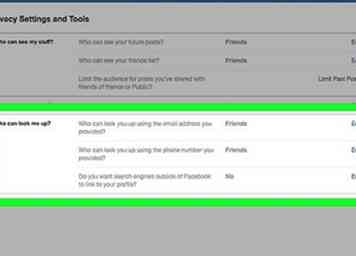 8 Cambia tu "¿Quién puede buscarme?"Configuraciones".
8 Cambia tu "¿Quién puede buscarme?"Configuraciones". - Por defecto, cualquiera que tenga su número de teléfono o dirección de correo electrónico puede ingresarlo en la búsqueda de Facebook y encontrar su perfil. Para cambiar estas configuraciones, haga clic Editar al lado de ambas opciones.
- Cuando las personas busquen su nombre en un motor de búsqueda como Google, aparecerá su perfil de Facebook. Para mantener su perfil fuera de los motores de búsqueda, haga clic Editar al lado de "¿Desea que los motores de búsqueda fuera de Facebook se vinculen con su perfil?" y seleccione No.
Parte dos de cuatro:
Administrar la línea de tiempo y las configuraciones de etiquetado
-
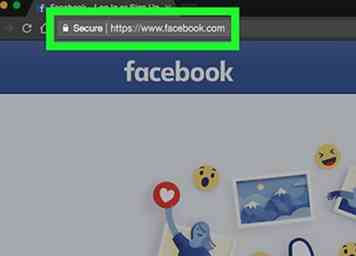 1 Vaya a https://www.facebook.com en un navegador web.
1 Vaya a https://www.facebook.com en un navegador web. -
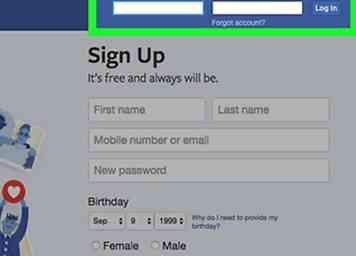 2 Inicie sesión en Facebook. Si aún no ha iniciado sesión, ingrese su nombre de usuario y contraseña en los espacios en blanco en la esquina superior derecha de la pantalla, luego haga clic Iniciar sesión.
2 Inicie sesión en Facebook. Si aún no ha iniciado sesión, ingrese su nombre de usuario y contraseña en los espacios en blanco en la esquina superior derecha de la pantalla, luego haga clic Iniciar sesión. -
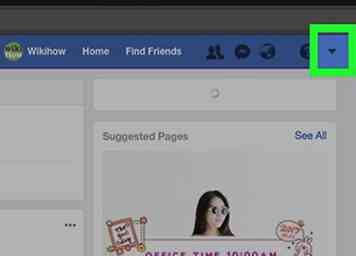 3 Haga clic en la flecha que apunta hacia abajo. Está en la esquina superior derecha de la pantalla. Aparecerá un menú desplegable.
3 Haga clic en la flecha que apunta hacia abajo. Está en la esquina superior derecha de la pantalla. Aparecerá un menú desplegable. -
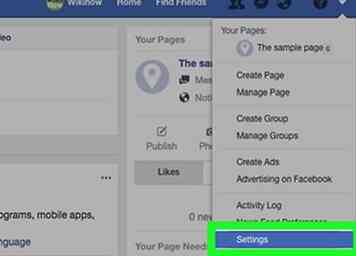 4 Hacer clic Configuraciones.
4 Hacer clic Configuraciones. -
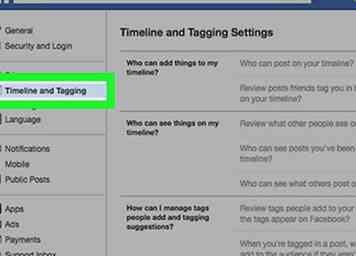 5 Hacer clic Línea de tiempo y etiquetado. Está en la barra lateral izquierda. Esto abre la configuración de Timeline y Tagging en el panel principal. Hay tres secciones de configuraciones que puede ver y modificar para tener un mayor control sobre quién puede ver su contenido.
5 Hacer clic Línea de tiempo y etiquetado. Está en la barra lateral izquierda. Esto abre la configuración de Timeline y Tagging en el panel principal. Hay tres secciones de configuraciones que puede ver y modificar para tener un mayor control sobre quién puede ver su contenido. -
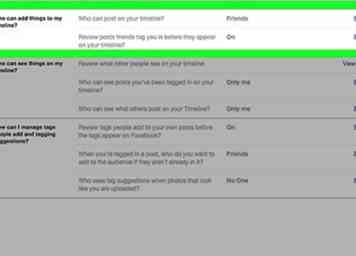 6 Controle quién puede agregar cosas a su línea de tiempo. A continuación, se explica cómo administrar este primer grupo de configuraciones:
6 Controle quién puede agregar cosas a su línea de tiempo. A continuación, se explica cómo administrar este primer grupo de configuraciones: - "¿Quién puede agregar cosas a mi linea de tiempo? De forma predeterminada, cualquiera de tus amigos puede publicar cosas en tu Timeline. Hacer clic Editar para limitar quién puede agregar publicaciones.
- "¿Revisar las publicaciones que los amigos etiquetan antes de que aparezcan en su línea de tiempo?" Para aprobar todas las publicaciones nuevas en su línea de tiempo, haga clic en Editar al lado de esta opción y seleccione En.
-
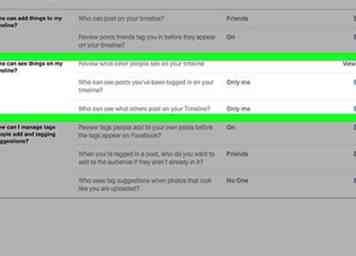 7 Controle quién puede ver las cosas en su línea de tiempo. Este segundo grupo de configuraciones le permite controlar quién puede ver las publicaciones y las etiquetas en su Línea de tiempo.
7 Controle quién puede ver las cosas en su línea de tiempo. Este segundo grupo de configuraciones le permite controlar quién puede ver las publicaciones y las etiquetas en su Línea de tiempo. - "Revise lo que otras personas ven en su línea de tiempo". Haga clic Visto como para ver tu línea de tiempo como si fuera alguien más.
- "¿Quién puede ver las publicaciones en las que ha sido etiquetado en su línea de tiempo?" Haga clic en Editar para cambiar quién puede ver las publicaciones y las fotos en las que te etiquetaron
- "¿Quién puede ver lo que otros publican en tu línea de tiempo?" De forma predeterminada, cualquier persona que pueda ver tu línea de tiempo puede ver publicaciones agregadas por otros. Para cambiar esto, haga clic Editar y selecciona una audiencia diferente.
-
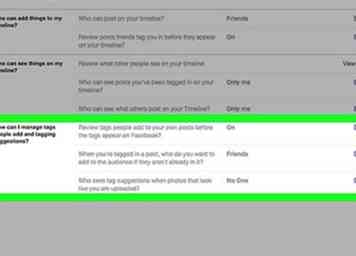 8 Administre su configuración de etiquetado. La tercera sección le da control sobre lo que sucede cuando las personas lo etiquetan en diferentes tipos de publicaciones.
8 Administre su configuración de etiquetado. La tercera sección le da control sobre lo que sucede cuando las personas lo etiquetan en diferentes tipos de publicaciones. - Si desea aprobar etiquetas manualmente antes de que aparezcan en su línea de tiempo, haga clic en Editar al lado de "Revisar las etiquetas que la gente agrega a sus propias publicaciones antes de que las etiquetas aparezcan en Facebook" y seleccionar En.
- Hacer clic Editar al lado de "Cuando te etiquetan en una publicación, ¿a quién quieres agregar a la audiencia si todavía no están en ella?" para permitir que tus amigos (o amigos de tus amigos) vean las publicaciones en las que estás etiquetado .
- Facebook recomienda que tus amigos te etiqueten en cualquier foto tuya que hayan subido. Para cambiar esto, haga clic Editar al lado de "¿Quién ve sugerencias de etiquetas cuando se cargan fotos que parecen cargadas?" y selecciona una opción diferente.
-
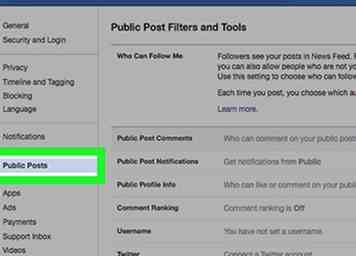 9 Administre la información pública en su línea de tiempo. Si publicas cosas públicamente, hay otro grupo de configuraciones que puedes editar. Haga clic en Publicaciones públicas en la barra lateral izquierda para ver las opciones disponibles.
9 Administre la información pública en su línea de tiempo. Si publicas cosas públicamente, hay otro grupo de configuraciones que puedes editar. Haga clic en Publicaciones públicas en la barra lateral izquierda para ver las opciones disponibles. - ¿Quién puede seguirme ?: Por defecto, las personas pueden seguir tus publicaciones sin agregarte como amigo. Use el menú desplegable para cambiar esta configuración.
- Comentarios de publicación pública: toca Editar para cambiar quién puede comentar las publicaciones que has marcado como Pública.
Parte tres de cuatro:
Administrar la configuración de bloqueo
-
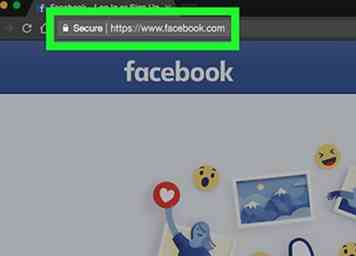 1 Vaya a https://www.facebook.com en un navegador web.
1 Vaya a https://www.facebook.com en un navegador web. -
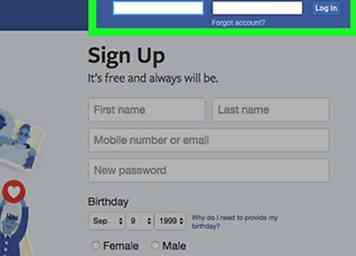 2 Inicie sesión en Facebook. Si aún no ha iniciado sesión, ingrese su nombre de usuario y contraseña en los espacios en blanco en la esquina superior derecha de la pantalla, luego haga clic Iniciar sesión.
2 Inicie sesión en Facebook. Si aún no ha iniciado sesión, ingrese su nombre de usuario y contraseña en los espacios en blanco en la esquina superior derecha de la pantalla, luego haga clic Iniciar sesión. -
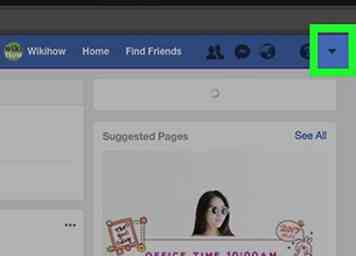 3 Haga clic en la flecha que apunta hacia abajo. Está en la esquina superior derecha de la pantalla. Aparecerá un menú desplegable.
3 Haga clic en la flecha que apunta hacia abajo. Está en la esquina superior derecha de la pantalla. Aparecerá un menú desplegable. -
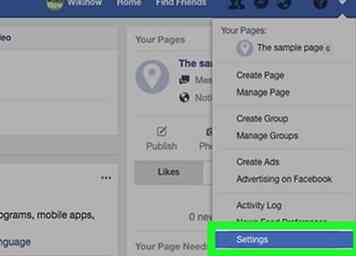 4 Hacer clic Configuraciones.
4 Hacer clic Configuraciones. -
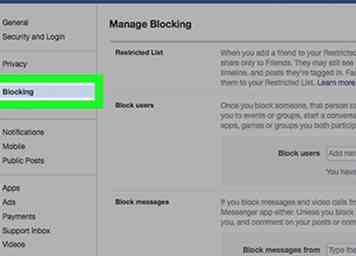 5 Hacer clic Bloqueo. Está en la barra lateral izquierda. Esto abre la página "Administrar bloqueo" en el panel principal, donde puede bloquear a usuarios específicos para que no puedan contactarlo o ver su contenido.
5 Hacer clic Bloqueo. Está en la barra lateral izquierda. Esto abre la página "Administrar bloqueo" en el panel principal, donde puede bloquear a usuarios específicos para que no puedan contactarlo o ver su contenido. - Lista restringida: Agregar un amigo a esta lista lo hace para que no puedan ver nada de lo que publique a menos que esté configurado en "Público". Haga clic Lista de edición para agregar o eliminar amigos
- Usuarios Bloque: Escriba la dirección de correo electrónico de alguien y haga clic Bloquear para evitar que te vean o se comuniquen contigo.
- Mensajes bloqueados: Ingrese el nombre de un amigo para bloquear sus mensajes sin bloquearlos por completo.
- Bloquear aplicaciones invita: Si recibes muchas notificaciones de ciertos amigos sobre los juegos que están jugando o las aplicaciones que usan, úsalas para bloquear las notificaciones sin bloquear a tu amigo.
- Bloquea las invitaciones a eventos: Si estás cansado de las invitaciones de las mismas personas una y otra vez, ingresa su nombre en este espacio en blanco para bloquear sus futuras invitaciones.
- Bloquear aplicaciones: Si usó una aplicación de Facebook pero ya no quiere que tenga acceso a su información, comience a escribir el nombre de la aplicación en el cuadro aquí, luego selecciónela de los resultados.
Parte cuatro de cuatro:
Elegir una audiencia para publicaciones nuevas
-
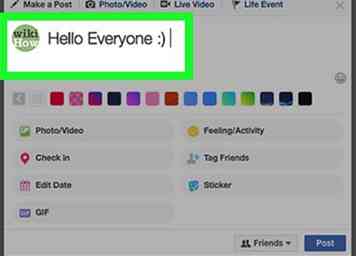 1 Componga su publicación de Facebook. Usted tiene la posibilidad de elegir quién puede ver su actualización de estado antes de publicarla. Comience haciendo clic en el cuadro en la parte superior de su línea de tiempo ("¿Qué tiene en mente?") Y luego escriba su publicación.
1 Componga su publicación de Facebook. Usted tiene la posibilidad de elegir quién puede ver su actualización de estado antes de publicarla. Comience haciendo clic en el cuadro en la parte superior de su línea de tiempo ("¿Qué tiene en mente?") Y luego escriba su publicación. -
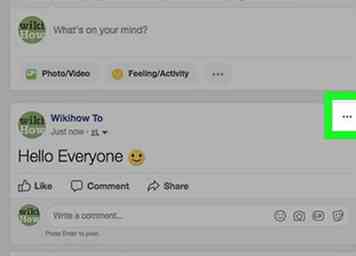 2 Hacer clic ⋯. Está justo debajo del cuadro que contiene tu publicación.
2 Hacer clic ⋯. Está justo debajo del cuadro que contiene tu publicación. -
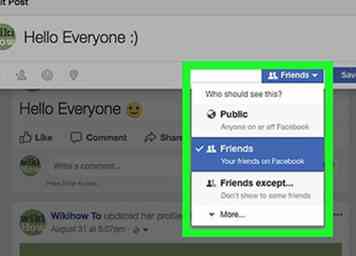 3 Seleccione una audiencia La audiencia actual (por ejemplo, Amigos, Público) aparece en el botón del menú desplegable, que está directamente a la izquierda del botón Publicar. Haga clic en el menú desplegable para seleccionar una audiencia diferente.
3 Seleccione una audiencia La audiencia actual (por ejemplo, Amigos, Público) aparece en el botón del menú desplegable, que está directamente a la izquierda del botón Publicar. Haga clic en el menú desplegable para seleccionar una audiencia diferente. - Para ocultar una publicación de una persona específica, haga clic en Amigos excepto ... y luego ingrese el nombre de esa persona.
-
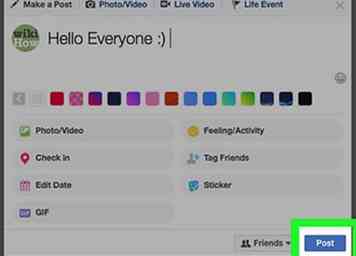 4 Hacer clic Enviar. Tu publicación ahora estará visible para la audiencia que hayas seleccionado.
4 Hacer clic Enviar. Tu publicación ahora estará visible para la audiencia que hayas seleccionado.
Facebook
Twitter
Google+
 Minotauromaquia
Minotauromaquia
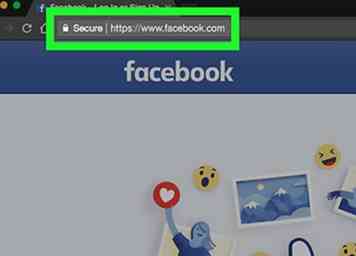 1 Vaya a https://www.facebook.com en un navegador web.
1 Vaya a https://www.facebook.com en un navegador web. 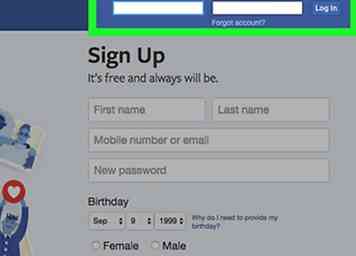 2 Inicie sesión en Facebook. Si aún no ha iniciado sesión, ingrese su nombre de usuario y contraseña en los espacios en blanco en la esquina superior derecha de la pantalla, luego haga clic Iniciar sesión.
2 Inicie sesión en Facebook. Si aún no ha iniciado sesión, ingrese su nombre de usuario y contraseña en los espacios en blanco en la esquina superior derecha de la pantalla, luego haga clic Iniciar sesión. 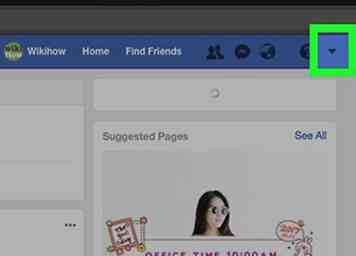 3 Haga clic en la flecha que apunta hacia abajo. Está en la esquina superior derecha de la pantalla. Aparecerá un menú desplegable.
3 Haga clic en la flecha que apunta hacia abajo. Está en la esquina superior derecha de la pantalla. Aparecerá un menú desplegable. 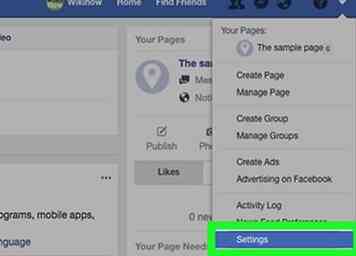 4 Hacer clic
4 Hacer clic 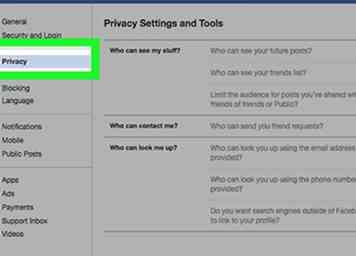 5 Hacer clic
5 Hacer clic 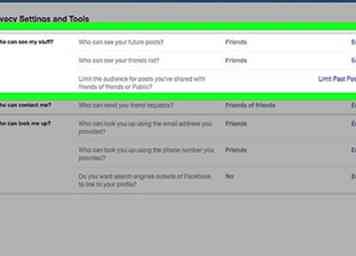 6 Cambia tu "¿Quién puede ver mis cosas?"Configuraciones". Aquí hay una descripción de cada opción:
6 Cambia tu "¿Quién puede ver mis cosas?"Configuraciones". Aquí hay una descripción de cada opción: 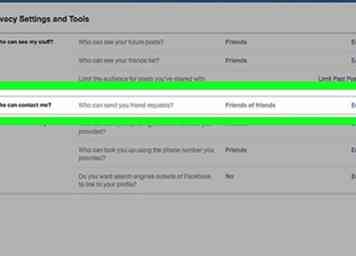 7 Cambia tu "¿Quién puede contactarme?"Configuraciones". Puede limitar las solicitudes de nuevos amigos a las personas que son amigos con sus amigos actuales haciendo clic en Editar y seleccionando Amigos de amigos.
7 Cambia tu "¿Quién puede contactarme?"Configuraciones". Puede limitar las solicitudes de nuevos amigos a las personas que son amigos con sus amigos actuales haciendo clic en Editar y seleccionando Amigos de amigos. 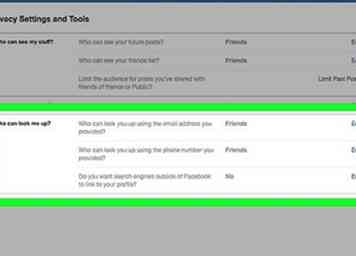 8 Cambia tu "¿Quién puede buscarme?"Configuraciones".
8 Cambia tu "¿Quién puede buscarme?"Configuraciones". 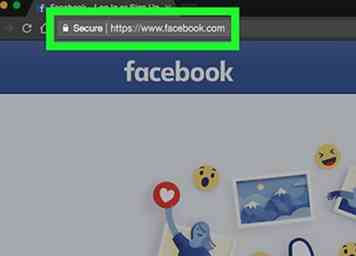 1 Vaya a https://www.facebook.com en un navegador web.
1 Vaya a https://www.facebook.com en un navegador web. 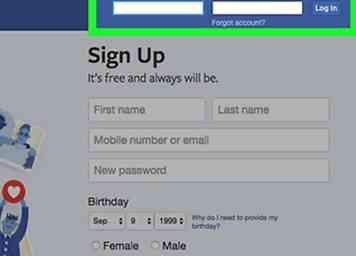 2 Inicie sesión en Facebook. Si aún no ha iniciado sesión, ingrese su nombre de usuario y contraseña en los espacios en blanco en la esquina superior derecha de la pantalla, luego haga clic Iniciar sesión.
2 Inicie sesión en Facebook. Si aún no ha iniciado sesión, ingrese su nombre de usuario y contraseña en los espacios en blanco en la esquina superior derecha de la pantalla, luego haga clic Iniciar sesión. 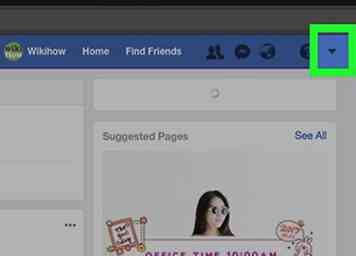 3 Haga clic en la flecha que apunta hacia abajo. Está en la esquina superior derecha de la pantalla. Aparecerá un menú desplegable.
3 Haga clic en la flecha que apunta hacia abajo. Está en la esquina superior derecha de la pantalla. Aparecerá un menú desplegable. 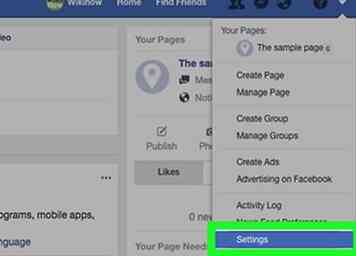 4 Hacer clic
4 Hacer clic 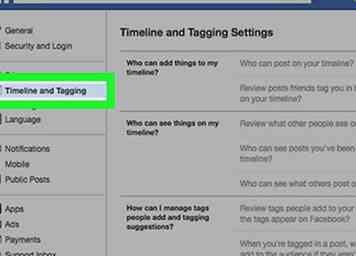 5 Hacer clic
5 Hacer clic 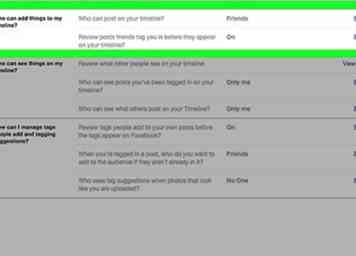 6 Controle quién puede agregar cosas a su línea de tiempo. A continuación, se explica cómo administrar este primer grupo de configuraciones:
6 Controle quién puede agregar cosas a su línea de tiempo. A continuación, se explica cómo administrar este primer grupo de configuraciones: 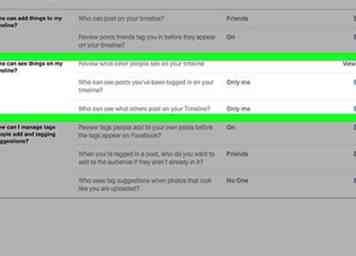 7 Controle quién puede ver las cosas en su línea de tiempo. Este segundo grupo de configuraciones le permite controlar quién puede ver las publicaciones y las etiquetas en su Línea de tiempo.
7 Controle quién puede ver las cosas en su línea de tiempo. Este segundo grupo de configuraciones le permite controlar quién puede ver las publicaciones y las etiquetas en su Línea de tiempo. 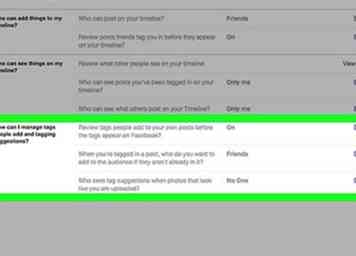 8 Administre su configuración de etiquetado. La tercera sección le da control sobre lo que sucede cuando las personas lo etiquetan en diferentes tipos de publicaciones.
8 Administre su configuración de etiquetado. La tercera sección le da control sobre lo que sucede cuando las personas lo etiquetan en diferentes tipos de publicaciones. 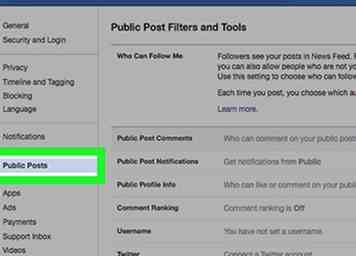 9 Administre la información pública en su línea de tiempo. Si publicas cosas públicamente, hay otro grupo de configuraciones que puedes editar. Haga clic en Publicaciones públicas en la barra lateral izquierda para ver las opciones disponibles.
9 Administre la información pública en su línea de tiempo. Si publicas cosas públicamente, hay otro grupo de configuraciones que puedes editar. Haga clic en Publicaciones públicas en la barra lateral izquierda para ver las opciones disponibles. 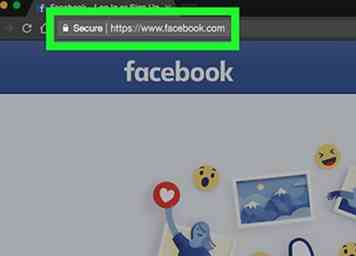 1 Vaya a https://www.facebook.com en un navegador web.
1 Vaya a https://www.facebook.com en un navegador web. 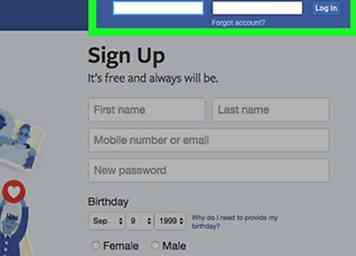 2 Inicie sesión en Facebook. Si aún no ha iniciado sesión, ingrese su nombre de usuario y contraseña en los espacios en blanco en la esquina superior derecha de la pantalla, luego haga clic Iniciar sesión.
2 Inicie sesión en Facebook. Si aún no ha iniciado sesión, ingrese su nombre de usuario y contraseña en los espacios en blanco en la esquina superior derecha de la pantalla, luego haga clic Iniciar sesión. 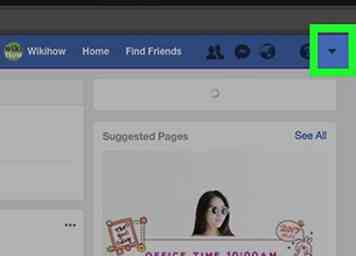 3 Haga clic en la flecha que apunta hacia abajo. Está en la esquina superior derecha de la pantalla. Aparecerá un menú desplegable.
3 Haga clic en la flecha que apunta hacia abajo. Está en la esquina superior derecha de la pantalla. Aparecerá un menú desplegable. 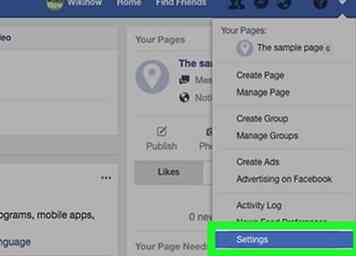 4 Hacer clic
4 Hacer clic 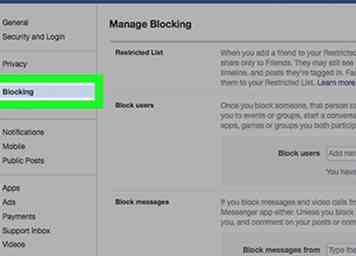 5 Hacer clic
5 Hacer clic 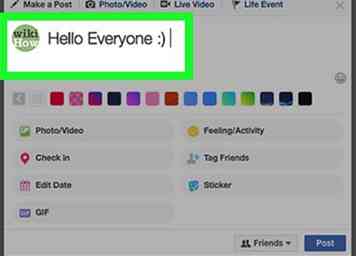 1 Componga su publicación de Facebook. Usted tiene la posibilidad de elegir quién puede ver su actualización de estado antes de publicarla. Comience haciendo clic en el cuadro en la parte superior de su línea de tiempo ("¿Qué tiene en mente?") Y luego escriba su publicación.
1 Componga su publicación de Facebook. Usted tiene la posibilidad de elegir quién puede ver su actualización de estado antes de publicarla. Comience haciendo clic en el cuadro en la parte superior de su línea de tiempo ("¿Qué tiene en mente?") Y luego escriba su publicación. 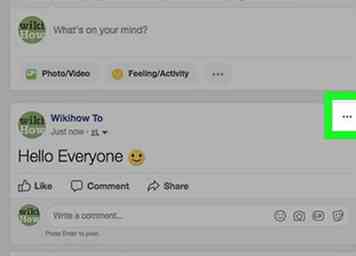 2 Hacer clic
2 Hacer clic 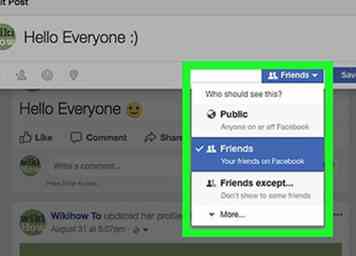 3 Seleccione una audiencia La audiencia actual (por ejemplo, Amigos, Público) aparece en el botón del menú desplegable, que está directamente a la izquierda del botón Publicar. Haga clic en el menú desplegable para seleccionar una audiencia diferente.
3 Seleccione una audiencia La audiencia actual (por ejemplo, Amigos, Público) aparece en el botón del menú desplegable, que está directamente a la izquierda del botón Publicar. Haga clic en el menú desplegable para seleccionar una audiencia diferente. 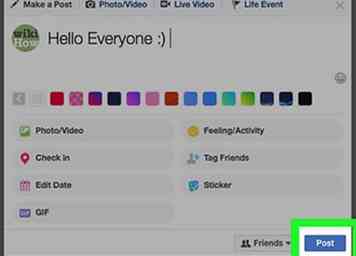 4 Hacer clic
4 Hacer clic